
Pressemitteilung -
So kann man Windows 11-ISO direkt von Microsoft herunterladen
Wie bekommen Sie eine Windows 11 ISO-Datei? Microsoft bietet einen offiziellen direkten Zugang zum Herunterladen von Windows 11 Datenträgerimages (ISOs). Andererseits können Sie auch das Windows 11 Media Creation Tool verwenden, um Windows 11 ISO-Dateien zu erstellen. Dieser MiniTool-Beitrag zeigt Ihnen die Informationen.
Tipp: Datenverlustprobleme treten immer unerwartet auf. Aber Sie können professionelle Datenwiederherstellungssoftware wie MiniTool Power Data Recovery verwenden, um verlorene und gelöschte Dateien unter Windows 11/10/8/8.1/8/7 zu retten. Sie können damit beginnen, das Laufwerk mit einer Testversion dieser Software nach Dateien zu durchsuchen. Wenn die Software die benötigten Dateien finden kann, können Sie sie mit der Vollversion wiederherstellen.

Sie dürfen Windows 11-ISO-Dateien direkt von Microsoft herunterladen
Microsoft hat die offizielle Version von Windows 11 am 5. Oktober 2021 für alle Benutzer freigegeben. Gleichzeitig kündigte die offizielle Website von Microsoft die entsprechenden kostenlosen Download-Tools für Windows 11-Software an. Im Gegensatz zu Windows 10 bietet Microsoft auch einen direkten Zugang zum kostenlosen Download von Windows 11-ISO-Dateien. Daher finden Sie auf der Seite zum Herunterladen von Windows 11-Software 3 Optionen zum Installieren von Windows 11 und zum Erstellen von Windows 11-Medien:
- Windows 11-Installationsassistent
- Windows 11-Installationsmedien erstellen
- Windows 11 Disk-Image herunterladen (ISO)
Im Gegensatz zu anderen Windows-Versionen gibt es nur Windows 11 64-Bit-ISO-Dateien.
Wenn Sie die Windows 11-ISO-Datei herunterladen möchten, gibt es zwei offizielle und zuverlässige Methoden: Eine besteht darin, das Windows 11 Media Creation Tool zu verwenden, und die andere besteht darin, die Windows 11-ISO-Datei direkt von Microsoft zu beziehen.
- Weg 1: Laden Sie die 64-Bit-ISO-Datei von Windows 11 kostenlos von Microsoft herunter
- Weg 2: Verwenden Sie das Windows 11 Media Creation Tool, um eine Windows 11 64-Bit-ISO-Datei zu erstellen
So laden Sie Windows 11 ISO-Dateien direkt von Microsoft herunter
Tipp: Windows 11-ISO-Dateien sind ungefähr 5,1 GB groß. Daher müssen Sie sicherstellen, dass der Zielspeicherort über genügend Speicherplatz verfügt, um die Datei zu speichern.
Von Microsoft heruntergeladene Windows 11-ISO-Dateien sind ein kostenloser Dienst. Sie können eine Windows 11-ISO-Datei von Microsoft erhalten, indem Sie die folgenden Schritte ausführen:
1. Rufen Sie die Seite zum Herunterladen der Windows 11-Software auf.
2. Scrollen Sie nach unten zum Abschnitt Download Windows 11 Datenträgerimages (ISO). Erweitern Sie dann die Felder in diesem Abschnitt und wählen Sie Windows 11 aus.
3. Klicken Sie auf Herunterladen.
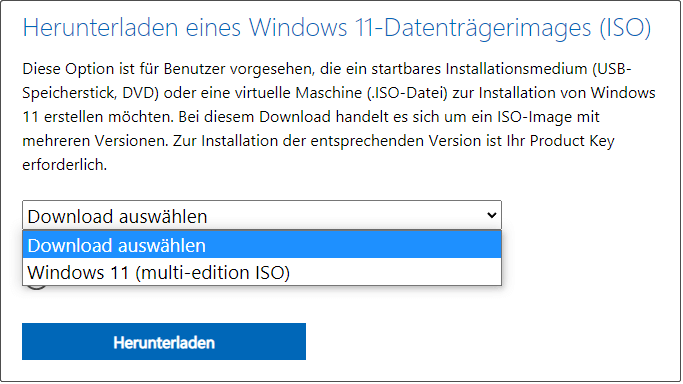
4. Wählen Sie im Popup-Bereich die Produktsprache aus.
5. Klicken Sie auf Bestätigen.
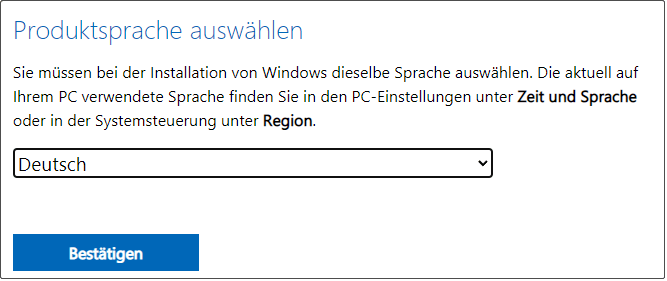
6. Sie befinden sich nun im Downloadbereich. Windows 11 steht nur als 64-Bit-ISO-Datei zum Download bereit. Klicken Sie auf 64-Bit-Download, um mit dem Herunterladen der 64-Bit-Windows 11-ISO-Datei zu beginnen.
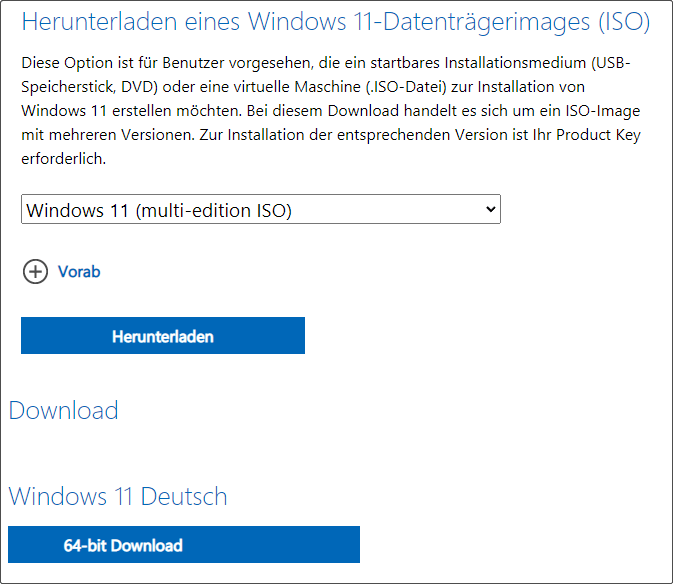
Aufgrund der großen Größe der Windows 11 64-Bit-ISO-Datei kann der Downloadvorgang eine Weile dauern. Du solltest geduldig sein.
So erstellen Sie eine Windows 11 ISO-Datei mit dem Windows 11 Media Creation Tool?
Sie können auch das Windows 11 Media Creation Tool verwenden, um Windows 11 ISO-Dateien zu erstellen. Das geht ganz einfach:
Schritt 1: Windows 11 Media Creation Tool herunterladen
- Rufen Sie die Seite zum Herunterladen der Windows 11-Software
- Gehen Sie zum Abschnitt Windows 11-Installationsmedien erstellen und klicken Sie auf Jetzt herunterladen.
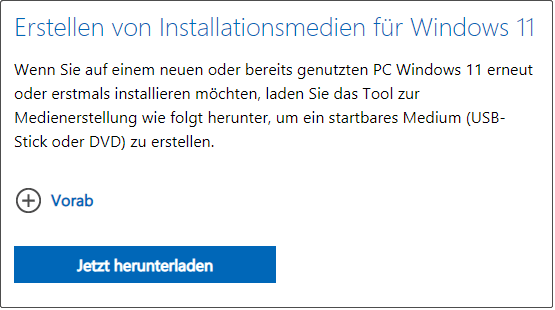
Das Windows 11 Media Creation Tool ist ungefähr 9,3 MB groß. Der Download-Vorgang wird in Kürze beendet.
Schritt 2: Windows 11 Media Creation Tool verwenden, um eine Windows 11 ISO-Datei zu erstellen
1. Doppelklicken Sie auf das heruntergeladene Windows 11 Media Creation Tool, um es zu öffnen.
2. Wenn Sie die Benutzerkontensteuerung erhalten, klicken Sie auf Ja, um fortzufahren.
3. Die Installationsoberfläche von Windows 11 wird angezeigt. Klicken Sie auf Akzeptieren, um fortzufahren.
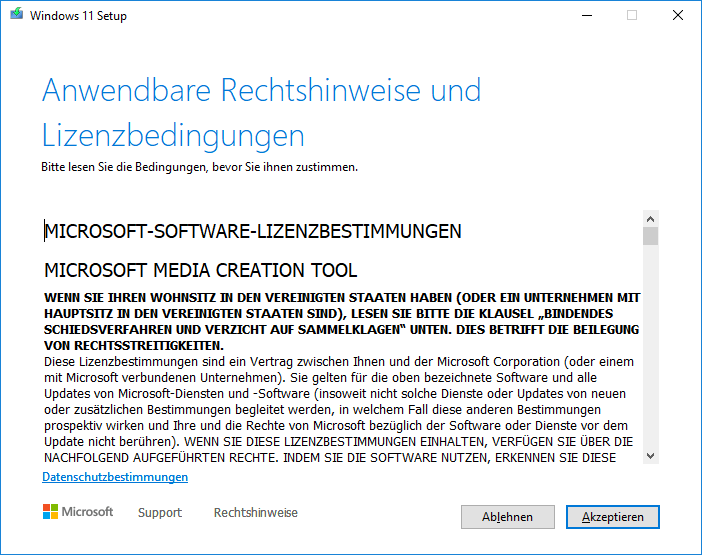
4. Sprache und Edition auswählen.
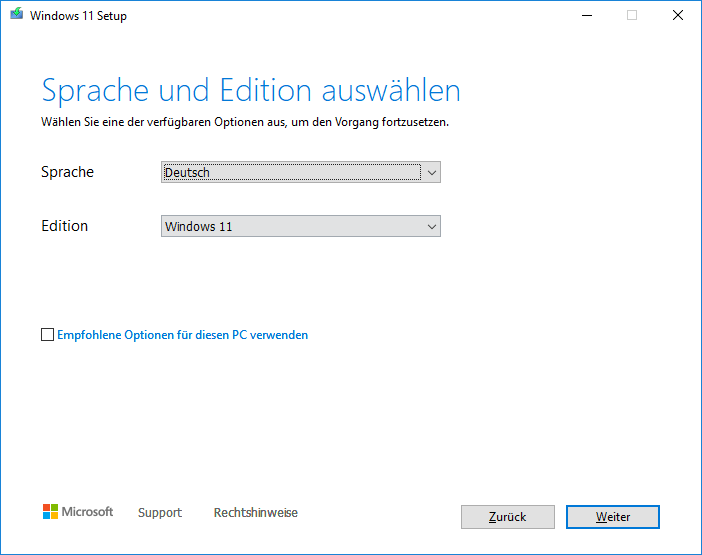
5. Klicken Sie auf Weiter.
6. ISO-Datei auswählen.
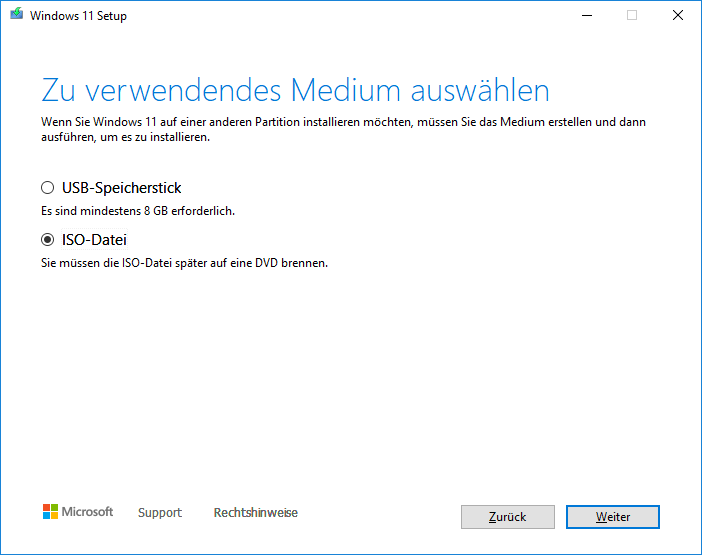
7. Klicken Sie auf Weiter.
8. Wählen Sie einen Speicherort für die Datei aus.

Links
Themen
MiniTool® Software Ltd. ist ein professionelles Software-Entwicklungsunternehmen und stellt den Kunden komplette Business-Softwarelösungen zur Verfügung. Die Bereiche fassen Datenwiederherstellung, Datenträgerverwaltung, Datensicherheit und den bei den Leuten aus aller Welt immer beliebteren YouTube-Downloader sowie Videos-Bearbeiter. Bis heute haben unsere Anwendungen weltweit schon über 40 Millionen Downloads erreicht. Unsere Innovationstechnologie und ausgebildeten Mitarbeiter machen ihre Beiträge für Ihre Datensicherheit und -integrität.

![[Gelöst] Google Drive Dateien in Windows 10 nicht angezeigt werden](https://mnd-assets.mynewsdesk.com/image/upload/ar_16:9,c_fill,dpr_auto,f_auto,g_sm,q_auto:good,w_746/sqtd2afql4ya0zc9tzfm)




